[Wireless] Porque é que vejo o meu dispositivo várias vezes na lista de dispositivos da aplicação do router/guia Web?
O router ASUS suporta dispositivos que utilizam endereços MAC aleatórios?
Os routers ASUS são compatíveis com dispositivos que utilizam a randomização de endereços MAC, assegurando uma conectividade WiFi ininterrupta. Muitos dispositivos modernos, como smartphones e computadores portáteis, utilizam esta funcionalidade para aumentar a privacidade, dificultando a localização do dispositivo em diferentes redes Wi-Fi.
Os dispositivos com Android 10 e iOS 14 ou posterior têm uma funcionalidade de segurança que altera periodicamente os respectivos endereços de controlo de acesso aos meios (MAC) quando se ligam a uma rede. Em ambos os sistemas operativos, esta funcionalidade está activada por predefinição.
Nota: Os dispositivos com menos de iOS 14 e Android 10 não incluem estas funcionalidades.
A ASUS Router App/Web utiliza endereços MAC para localizar os dispositivos ligados. Como resultado desta funcionalidade, depois de ser atribuído ao seu dispositivo um novo endereço MAC, esse dispositivo aparece na lista de dispositivos como um dispositivo recentemente ligado.
Que problema terei na minha rede se ativar a aleatorização de endereços MAC?
Devido à aleatorização do endereço MAC, um dispositivo que aleatorize o seu endereço pode não ser identificável e aparecerá com um tipo "Desconhecido" ou um nome de dispositivo impreciso na aplicação/Web. Para os dispositivos que alteram o endereço MAC entre ligações, tenha em atenção que as seguintes funcionalidades da aplicação/Web podem ser afectadas.
- Eliminar clientes offline
- Bloqueio de acesso à Internet num único dispositivo
- Limitador de largura de banda
- Filtro MAC
- Programador sem fios
- Wake-on-LAN
- Modo de jogo móvel
- Controlo parental (Programação de tempo)
- Família (filtro de conteúdos e bloco de horários)
Web Related
1. Network MAP
(1) Renomeação e identificação de dispositivos
(2) Bloquear o acesso à Internet do dispositivo
(3) MAC and IP Address Binding
2. Controlos parentais
(1) Filtros Web e de aplicações
(2) Programação de tempo
(3) Bloquear o acesso à Internet
3. Analisador de tráfego - Estatística
4. Wireless
(1) Lista de bloqueios de roaming
(2) Wireless MAC Filter
5. LAN
(1) DHCP Server – Manually Assigned IP around the DHCP list
(2) Router
Relacionado com a aplicação
1. Familia
(1) Atribuição de dispositivos
(2) Programação de horários: As restrições de programação baseadas em endereços MAC serão ineficazes.
(3) Filtro de conteúdo: Os filtros de conteúdo atribuídos a um dispositivo específico não funcionarão se o endereço MAC for alterado.
(4) Bloqueio de dispositivo: O bloqueio de um dispositivo será ineficaz se o endereço MAC for alterado.
(5) Recompensa de dispositivo: Recompensar o acesso à Internet a um dispositivo específico não funcionará se o endereço MAC for aleatório.
2. Notificação
(1) Novo dispositivo ligado
Nota: A lista inclui funcionalidades que estão a ser afectadas pela aleatorização de endereços MAC, mas não se limita às listadas. Todas as funcionalidades relacionadas com o MAC serão afectadas.
Posso desativar a aleatoriedade de endereços MAC nos meus dispositivos?
Sim. Pode optar por desativar os endereços MAC aleatórios no próprio dispositivo. Estas funcionalidades de MAC aleatório / MAC privado não estão disponíveis para versões inferiores a iOS 14 ou Android 10. Certifique-se de que verifica as informações sobre a versão do seu dispositivo antes de prosseguir com o procedimento abaixo.
Como desativar a funcionalidade de endereço MAC aleatório no dispositivo Android?
1. Inicie as Definições do Android.
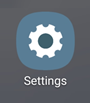
2. Toque em Rede e Internet.
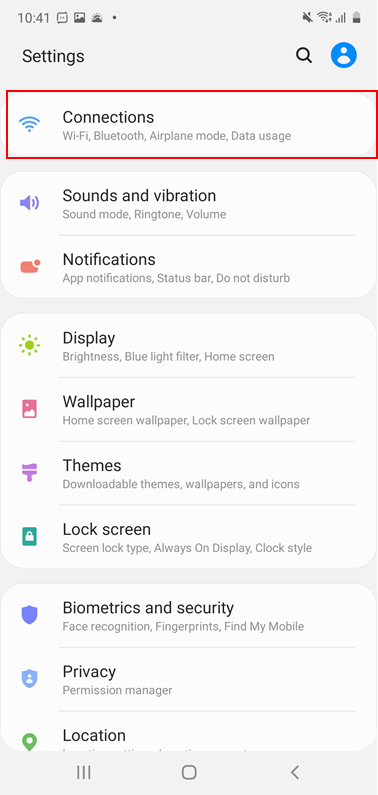
3. Seleccione Wi-Fi.
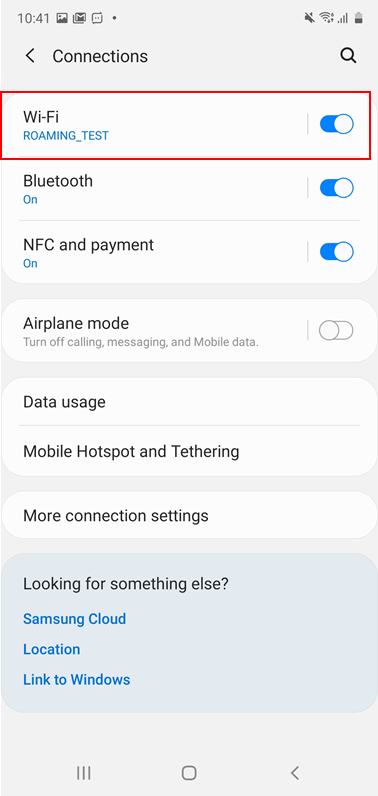
4. Toque no ícone de engrenagem junto à sua ligação Wi-Fi doméstica.
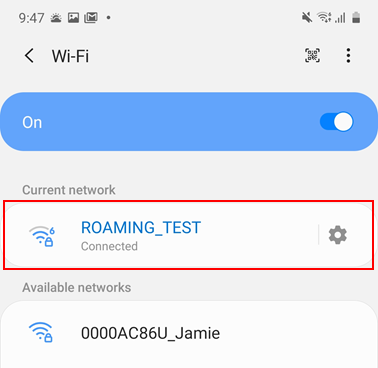
5. Toque em Tipo de endereço MAC.
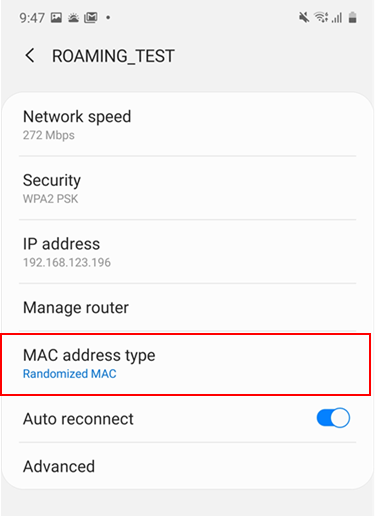
6. Seleccione MAC do dispositivo.
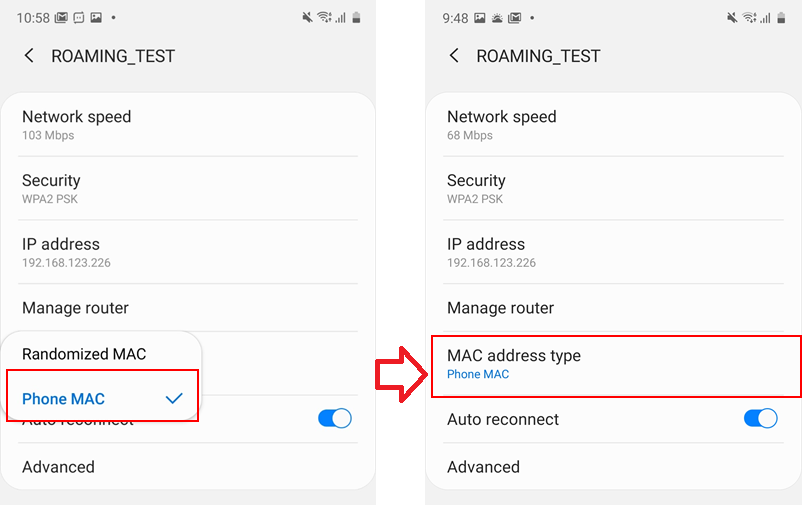
Como desativar a funcionalidade Endereço privado no dispositivo iOS?
1. Inicie a aplicação Definições do iOS.
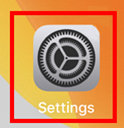
2. Tap Wi-Fi.
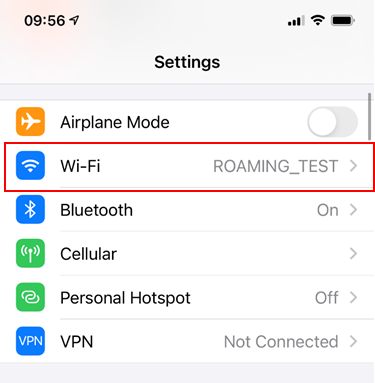
3. Toque no ícone de informação junto à sua ligação Wi-Fi doméstica.
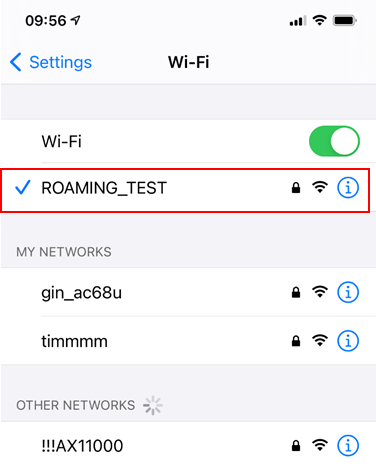
4. Toque no botão de alternância “Endereço privado” para a posição de desativado para o desativar.
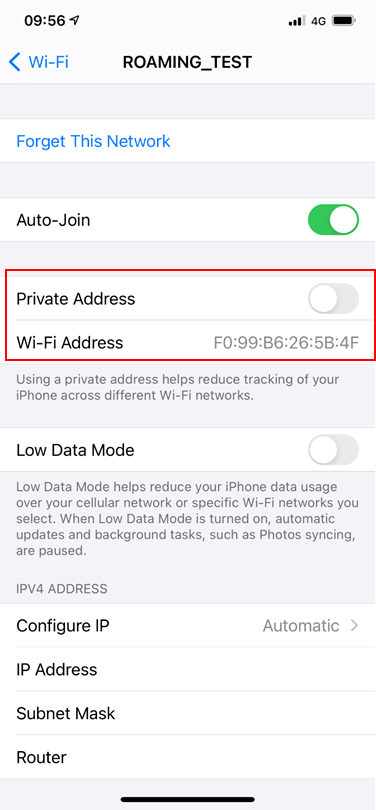
FAQ
1. O que devo fazer se não conseguir encontrar a funcionalidade de aleatorização de endereços MAC no meu dispositivo?
Certifique-se de que o sistema operativo do seu dispositivo é o iOS 14 ou o Android 10 ou superior. Se tiver confirmado que o sistema operativo é o iOS 14 ou o Android 10 ou posterior e ainda não conseguir encontrar as funcionalidades relevantes, recomenda-se que contacte o fabricante do dispositivo.